Sa Windows Vista, nagkaroon ng kaunting pagbabago sa Explorer na nanatiling pareho sa Windows 7 at Windows 8.1 o Windows 8: ipinapakita nito ang parehong icon para sa bukas at saradong mga folder.
Sa naunang pagpapalabas ng Windows bago ang Vista, kapag ang isang folder ay pinalawak sa pane ng nabigasyon ng Explorer, ginamit ito upang magpakita ng ibang icon. Ang pagbabago na ito ay ginagawang mas mahirap makita kung aling folder ang iyong tinitingnan sa pamamagitan lamang ng pagtingin sa mga icon. Nakakaapekto rin ang pagbabagong ito sa pagtingin ng puno sa Registry Editor at sa view ng Start ng Windows 7 Lahat ng Programa.
Kung mas gusto mo ang pagkakaroon ng mga natatanging mga icon para sa bukas at saradong mga estado ng folder sa Explorer, kung gayon mayroong magandang balita para sa iyo - magagawa ito. Ipapakita ko sa iyo kung paano itakda ang icon ng folder para sa isang saradong folder sa Explorer ng Windows 8, Windows 8.1, Windows 7 at Vista. Ang pamamaraan ay pareho para sa lahat ng mga operating system na ito.
Anunsyo
kung paano mag-link ng isang discord server
kung paano malaman kung ang iyong numero ay hinarangan
- Buksan ang Registry editor. Kung hindi ka pamilyar sa editor ng Registry, tingnan ito detalye ng tutorial .
- Pumunta sa sumusunod na key:
HKEY_LOCAL_MACHINE SOFTWARE Microsoft Windows CurrentVersion Explorer Shell Icons
Tip: Maaari mo i-access ang anumang nais na Registry key sa isang pag-click .
Tandaan: Kung ang susi ng Mga Shell Icon ay wala, likha lamang ito. - Lumikha ng isang bagong halaga ng REG_EXPAND_SZ sa key sa itaas na tinawag 3 sa pamamagitan ng pag-right click sa kanang pane at pagpili ng Bago -> Napapalawak na halaga ng String. Itakda ang halaga nito sa sumusunod na string:
% windir% System32 imageres.dll, 5
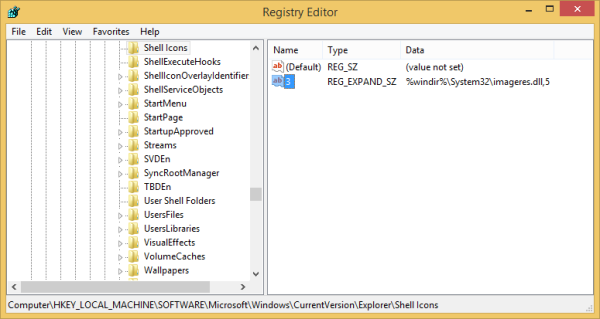
- Isara ang lahat ng windows ng Explorer at i-restart ang Explorer . Bilang kahalili, sa halip na muling simulan ang Explorer.exe, maaari ka ring mag-log off at mag-log in muli.
Ayan yun! Ang resulta ay ipapakita sa larawan sa ibaba:
![]()
Pansinin ang iba't ibang mga icon para sa mga saradong folder. Upang maibalik ang default na hitsura ng Explorer, tanggalin ang 3 halaga sa mga Shell Icon key at i-restart ang shell ng Explorer.
ad block vs ad block plus
Tingnan ang sumusunod na video kung mayroon kang anumang mga katanungan:
Sa halip na baguhin ang closed icon ng folder, maaari mo ring piliing baguhin ang bukas na icon ng folder upang gawin silang pareho na magkakaiba sa isa't isa. Bakit ang pangalan ng halaga ay 3 sa itaas ay dahil ang ika-3 icon mula sa shell32.dll ay pinalitan (tandaan: ang mga index ng icon ay nagsisimula sa 0, hindi 1). Kaya kung nais mong palitan ang bukas na icon ng folder, baguhin lamang ang halaga sa 4 at ang data ng halaga sa bagong numero ng icon sa DLL, tinitiyak na ang unang icon ay 0, hindi 1.









